excel中复制选择性粘贴的使用方法介绍
摘要:excel中复制选择性粘贴的一个用法工具/原料excel电脑方法/步骤在桌面点击右键创建一个excel文件此时桌面会生成一个excel文件双...
excel中复制选择性粘贴的一个用法
工具/原料
excel 电脑
方法/步骤
在桌面点击右键 创建一个excel文件
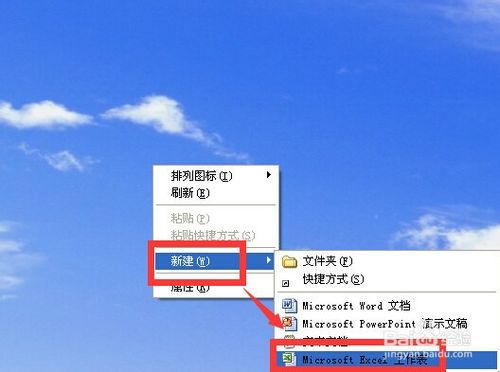
此时桌面会生成一个excel文件
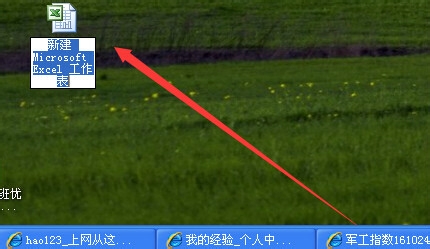
双击打开文件定位到第一个单元格
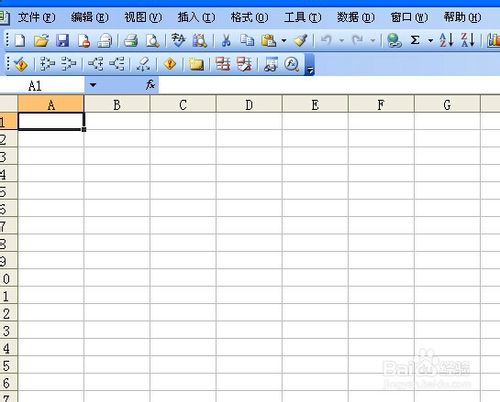
在此单元格输入一个数 然后回车输入第二个数
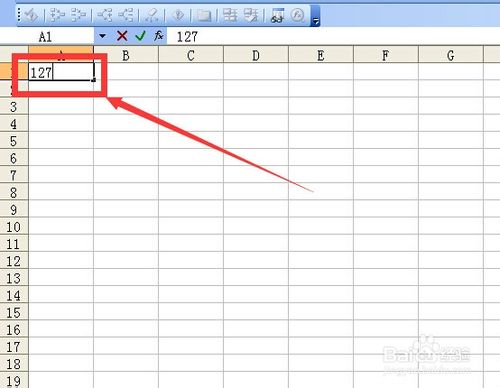
依次输入 最后回车
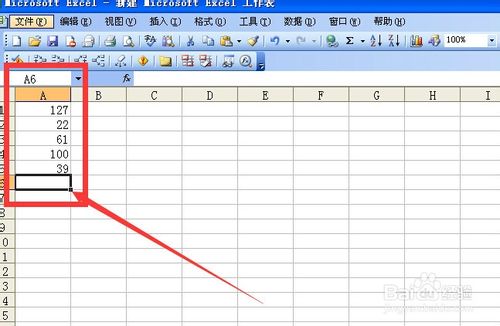
点击工具栏求和按钮
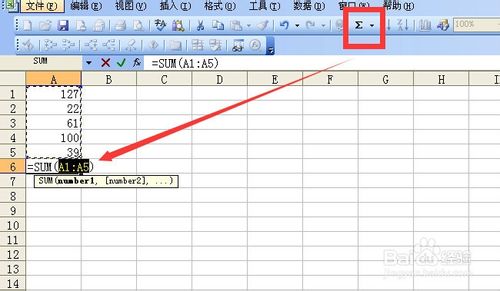
然后按回车 求出和后 利用复制选择性粘贴将和转换为数值 活动单元格跳转到下一个单元格
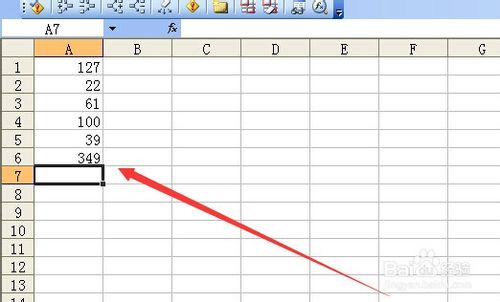
在下一个单元输入20
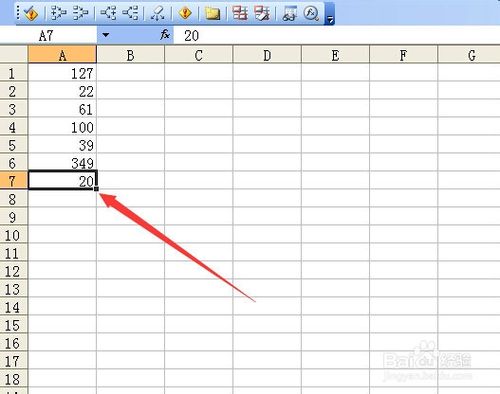
复制和所在单元格
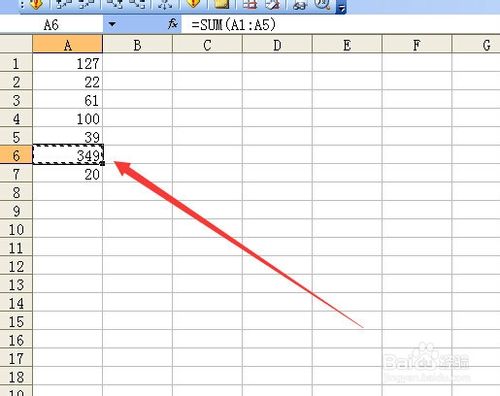
在20 所在单元格选择性粘贴 按如下设置 点击乘 点确定
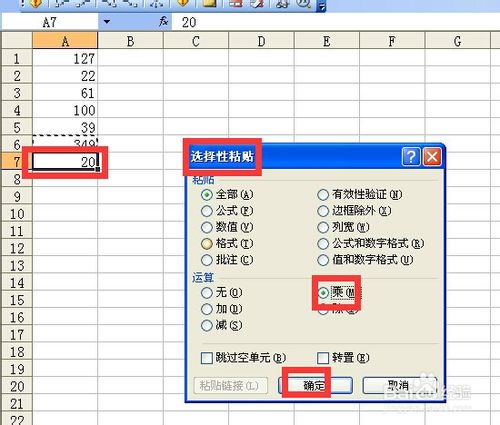
最后求出和和20的乘积
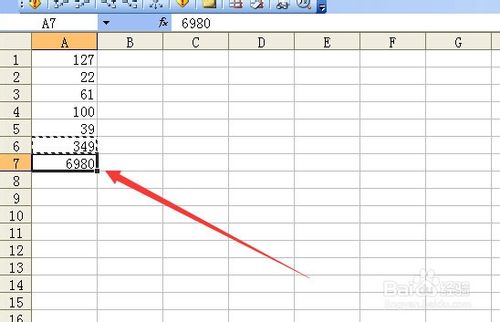
以上就是excel中复制选择性粘贴的使用方法介绍,希望能对大家有所帮助!
【excel中复制选择性粘贴的使用方法介绍】相关文章:
